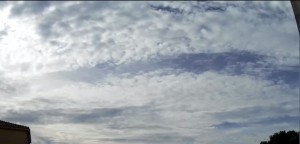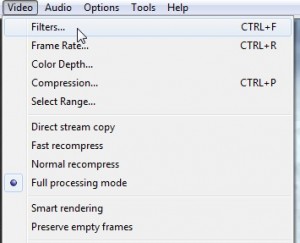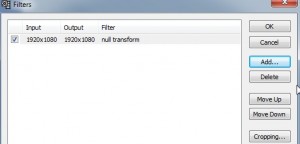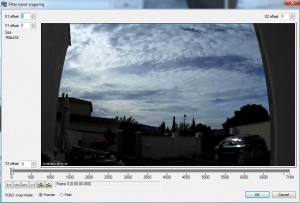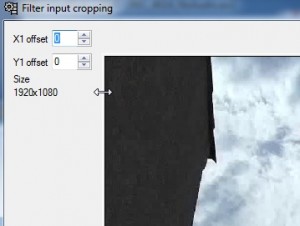Voici comment redimensionner une vidéo (changer la résolution) avec le logiciel VirtualDub.
Pré-requis à ce mode opératoire :
- Avoir installé VirtualDub (logiciel libre)
- Avoir installé des codecs vidéo (perso j’utilise Xvid)
- Avoir une vidéo à redimensionner, avec un conteneur AVI (le MP4 ne semble pas géré par VirtualDub)
Dans cet exemple, je souhaite redimensionner la vidéo prise en TimeLapse par ma Mobius ActionCam. En effet la prise de vue était trop large pour le résultat souhaité. Je souhaite juste conserver la vidéo montrant les nuages.
Capture d’écran de la vidéo d’origine :
Capture d’écran de la vidéo final (après traitement, tous les bords ont été coupés) :
Mode opératoire :
Ouvrir la vidéo avec VirtualDub.
Cliquez sur l’onglet « Video », puis « Filters… »
Dans « Filters… », cliquez sur « Add » et choisissez « Null transform » puis « ok ».
Vous êtes maintenant revenu dans la fenêtre « Filters… » et on voir notre « null transform ». Il faut cliquer sur « Cropping… » (redimensionnement en anglais) en bas à droite de cette fenêtre.
Il suffit maintenant d’agir sur les barres horizontales et verticales qui entourent votre vidéo, pour ajuster la taille souhaitée. Pour plus de précision, vous pouvez également agir sur les boutons « Offset » qui sont dans chaque coin de la fenêtre. (Exemple avec X1 et Y1 offset)
Une fois que c’est fait, vous n’avez plus qu’à appuyer sur « ok » puis à faire « Fichier » – « Enregistrer sous… » et attendre que VirtualDub traite votre vidéo.
NB : il faut également avoir sélectionné « Full processing mode » et avoir choisi un codec dans « Compression » au préalable.
Voilà, vous avez redimensionné une vidéo.
Si vous souhaitez voir le résultat de la vidéo redimensionnée, c’est par ici. Il s’agit d’une vidéo en prise de vue accélérée (fois 30), dit « Time Lapse ».